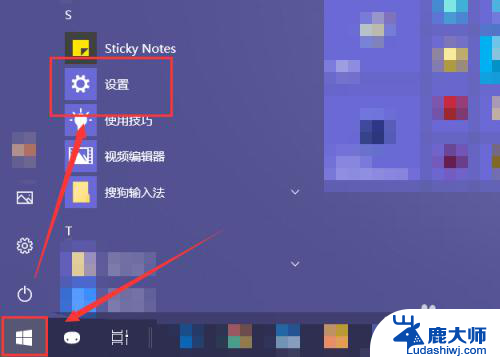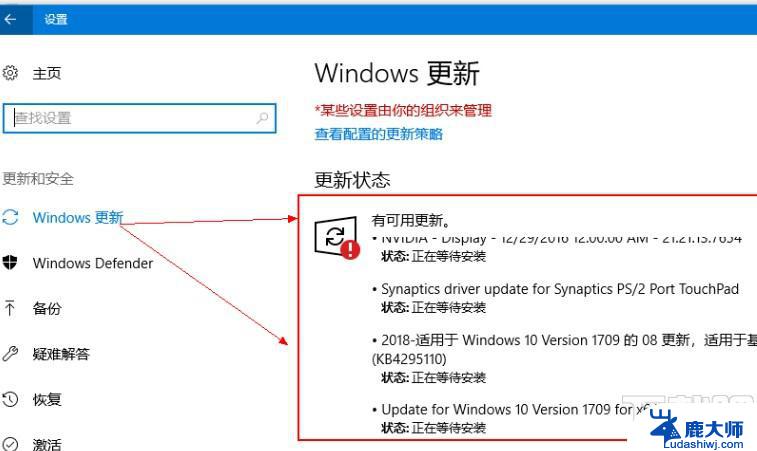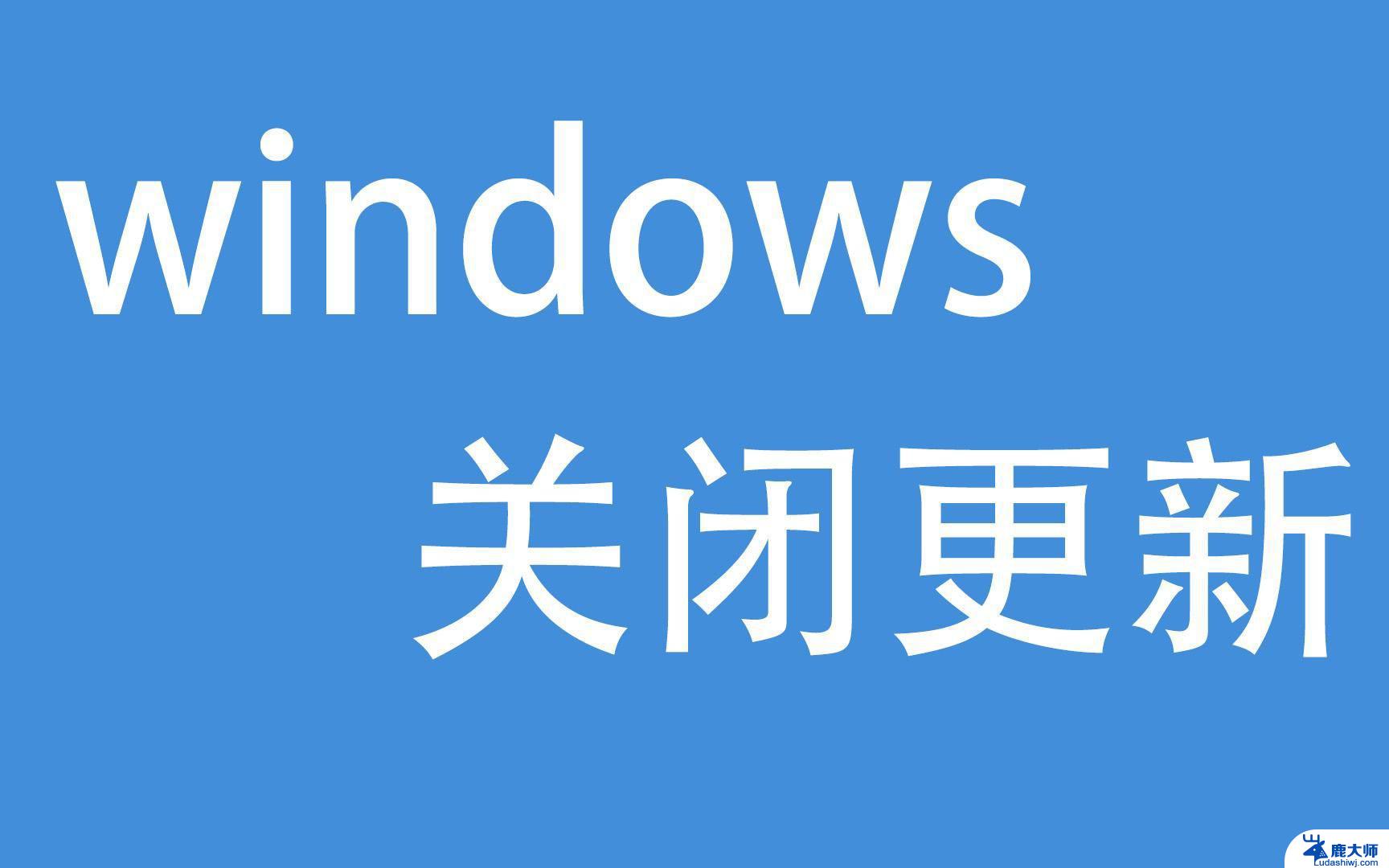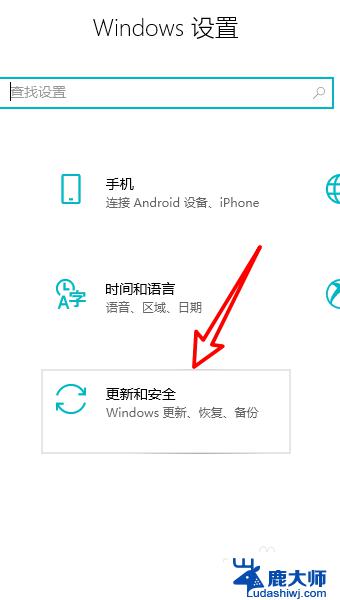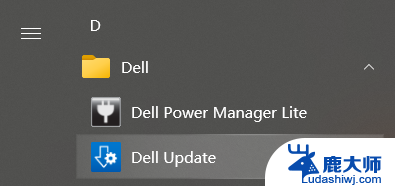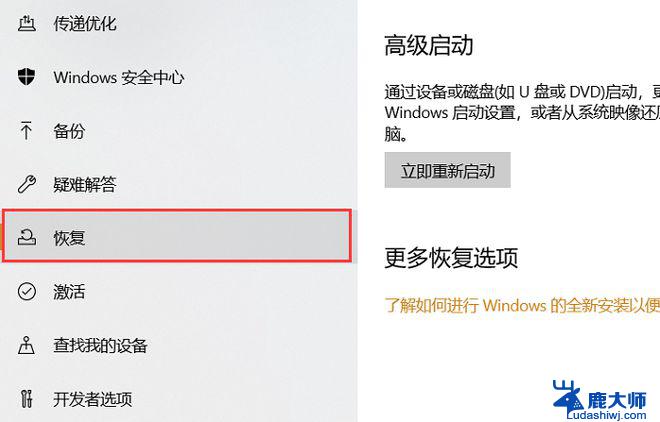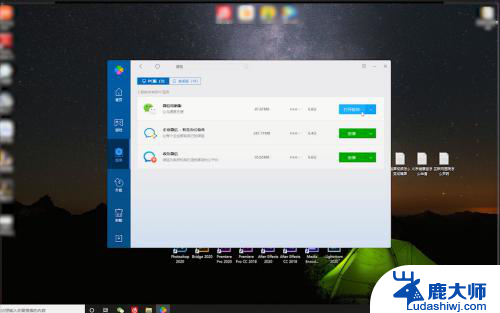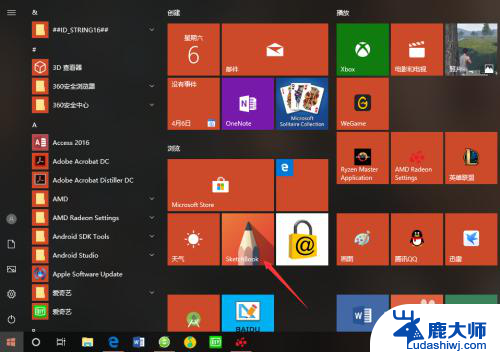笔记本电脑更新系统怎么更新 笔记本电脑系统如何升级到最新版本
随着科技的不断发展,笔记本电脑成为了我们日常生活中不可或缺的工具之一,随着时间的推移,旧版的笔记本电脑系统可能会出现一些性能和功能上的限制,这时候就需要对系统进行更新和升级。笔记本电脑的系统更新具体如何进行呢?如何将笔记本电脑的系统升级到最新版本呢?下面就让我们一起来了解一下。
具体步骤:
1.点击笔记本电脑左下角位置的“Win键”,选中“开始”菜单中的“设置”图标。
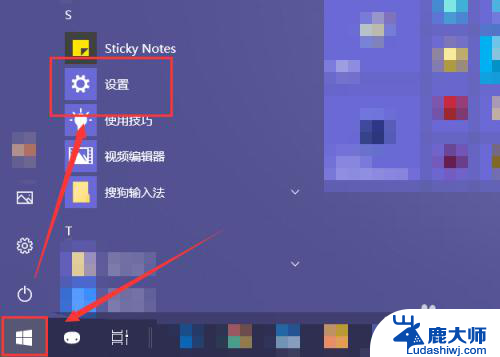
2.在打开的“Windows设置”窗口中选中“更新和安全”。
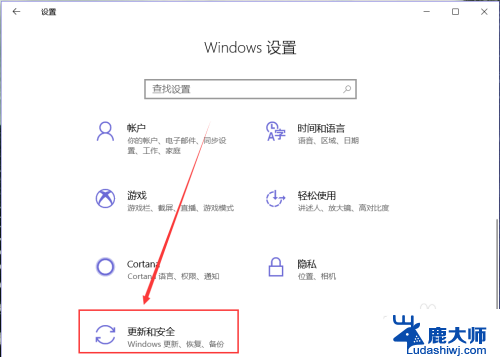
3.选中页面左侧的“Windows更新”,然后在页面的右侧就能够找到“检查更新”功能按钮。在网路正常的状态下,点击即可获取系统最新版本。
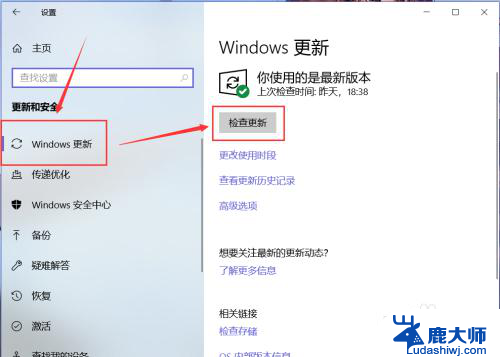
4.如检查到更新,系统会自动下载最新版并安装,我们只需根据提示进行重启操作即可。
注:部分较老的系统可以手选更新。
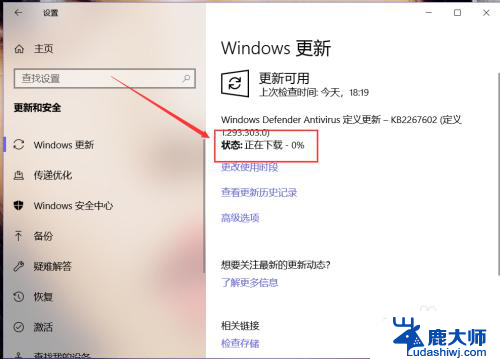
5.点击如图位置的“查看更新历史记录”,我们就能查看到该机系统更新的所有记录信息。如功能更新、质量更新、驱动程序更新等。
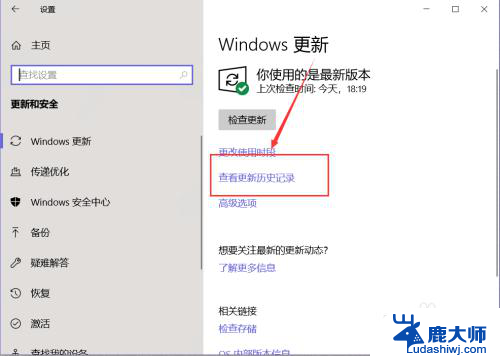
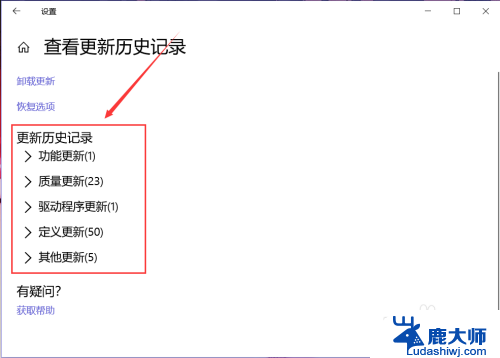
6.除了通过系统自带的更新功能更新电脑系统外,我们还可以使用第三方应用程序更新电脑中的系统。

以上就是笔记本电脑更新系统的全部内容,如果你遇到相同问题,可以参考本文中介绍的步骤来修复,希望对大家有所帮助。